
Este documento contiene algunas indicaciones iniciales sobre cómo manejarte en el Campus. Podés imprimirlo y tenerlo a mano como ayuda. Te será muy útil, especialmente en los primeros días del curso hasta que estés familiarizado con el entorno de aprendizaje.

Para moverte por la plataforma, recomendamos que utilices los enlaces que se encuentran dentro del cuerpo de la página y NO los botones del navegador.
Sendero de miga de pan (figura 1): Este menú, ubicado en la parte superior de la página, te permite regresar sobre los “pasos” que realizaste para llegar al sitio en que te encuentras. Si bien la secuencia que veas puede no ser exactamente la que seguiste, te ayudará a regresar a lugares como la página principal de curso.
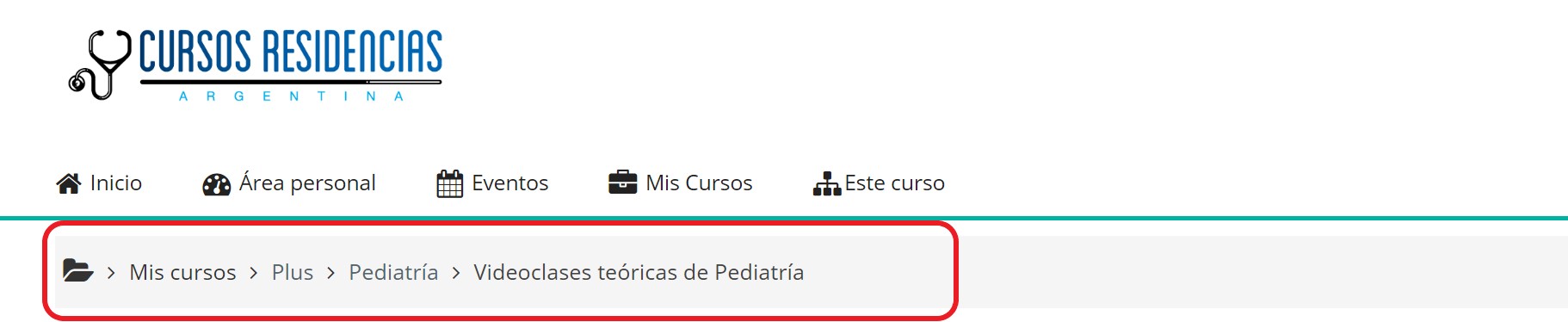
Figura 1. Sendero de miga de pan.
También puedes utilizar el Bloque de Navegación descripto más adelante en esta misma guía para moverte por las diferentes secciones y sitios habilitados.

Es muy importante que tengas en cuenta los elementos del Campus con los que debes interactuar. Dentro del Campus encontrarás un bloque principal donde se desarrollan los módulos, y un bloque lateral con diferentes recursos adicionales (figura 2).
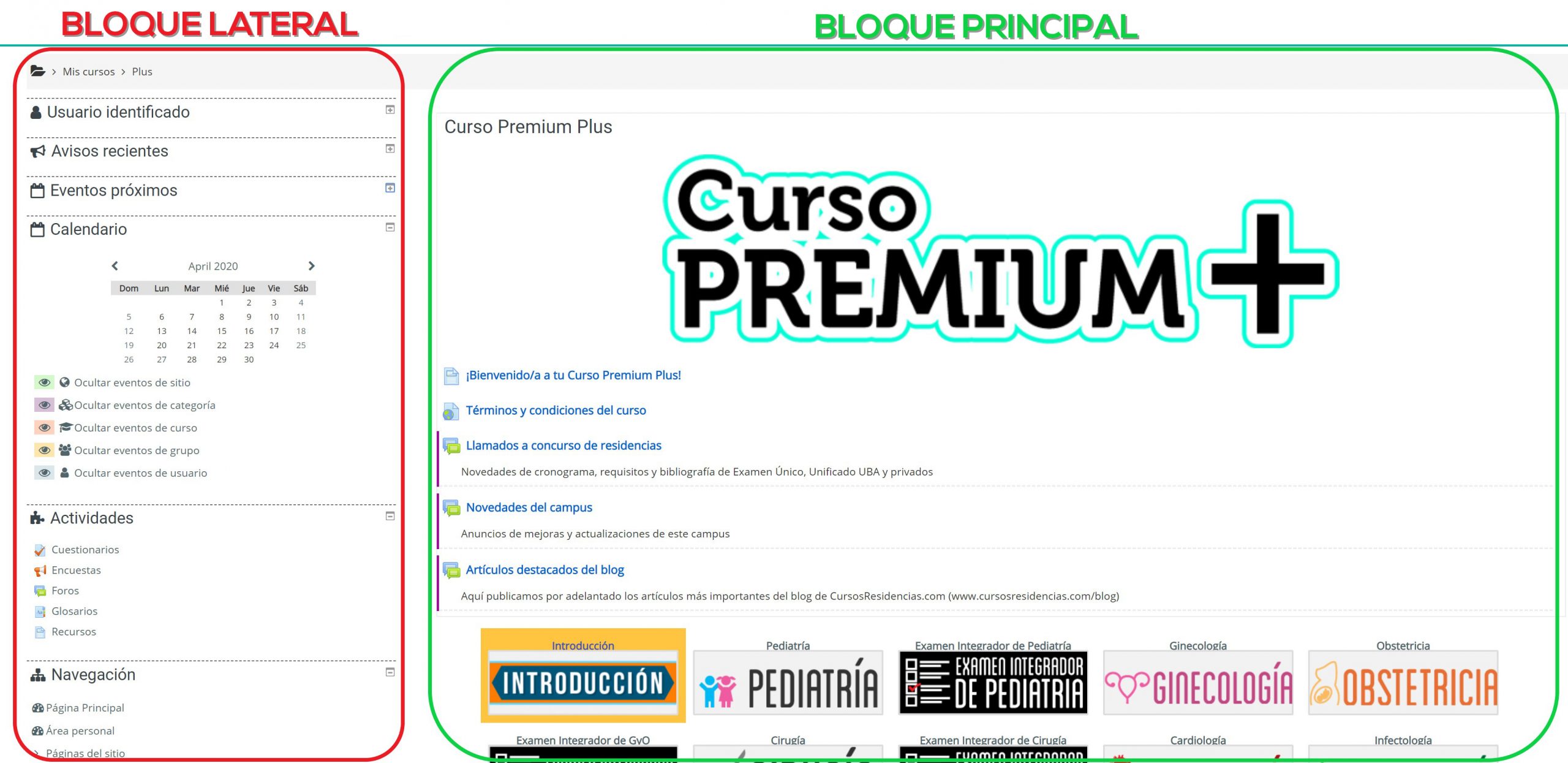
Figura 2. Bloque principal y lateral.

En este bloque se desarrollarán los módulos que conforman el curso. Al ingresar al curso verás la lista de módulos y podrás acceder a cualquiera de ellos haciendo click (figura 3).

Figura 3. Módulos en el bloque principal.
En los módulos encontrarás materiales de estudio, foros, videoclases, manuales y exámenes on-line.
Las actividades tendrán una casilla de verificación que te servirá para llevar un mejor seguimiento de tu progreso por el curso (figura 4).
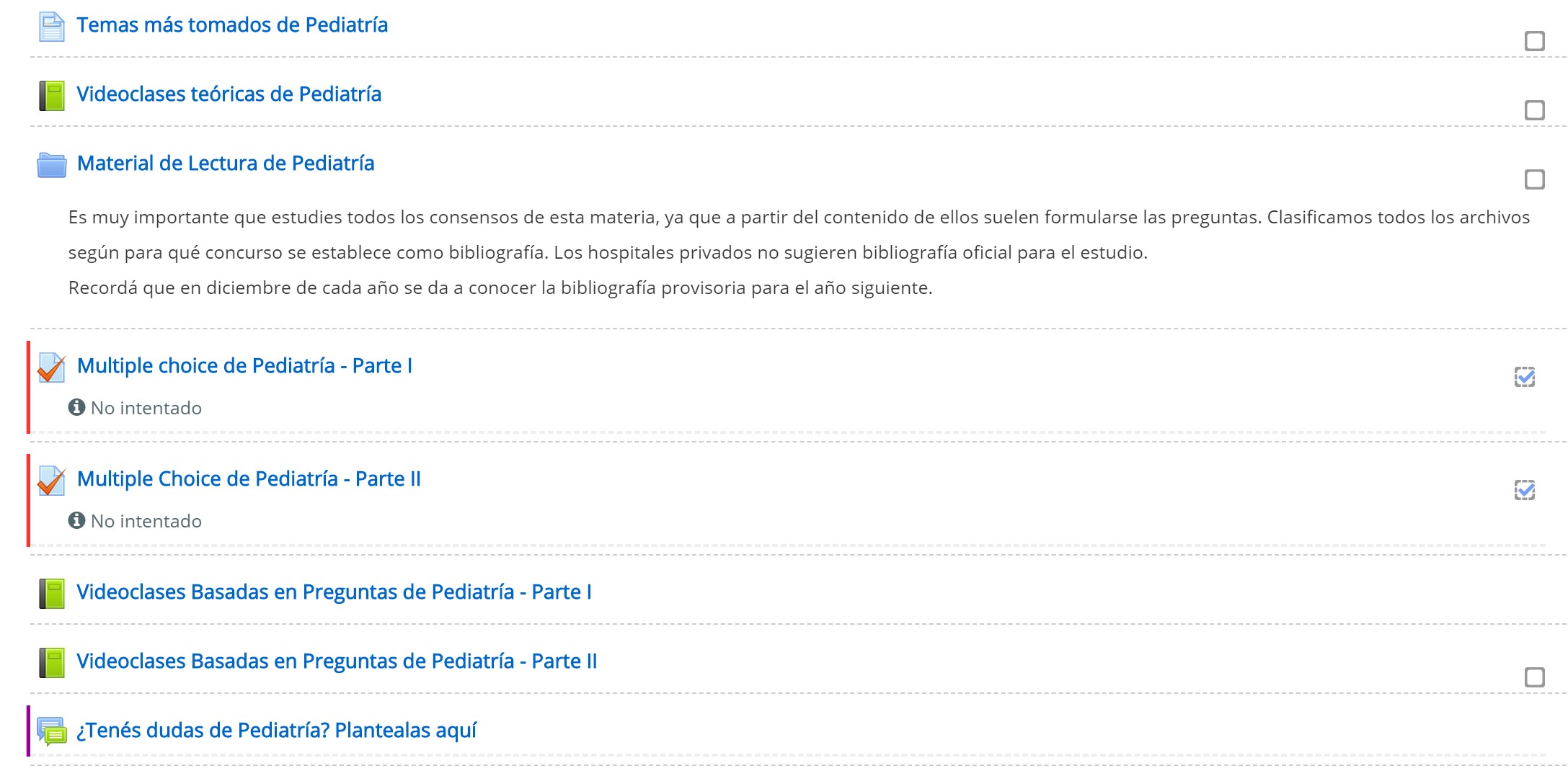 Figura 4. Actividades dentro de un módulo con sus casillas de verificación.
Figura 4. Actividades dentro de un módulo con sus casillas de verificación.

En el margen izquierdo encontrarás los Bloques de Navegación y Administración: Navegación (figura 5): Este bloque te permite moverte por las diferentes secciones de la plataforma en las que estás habilitado. Desde aquí puedes, por ejemplo, acceder a tu área personal de la plataforma o a tu perfil.
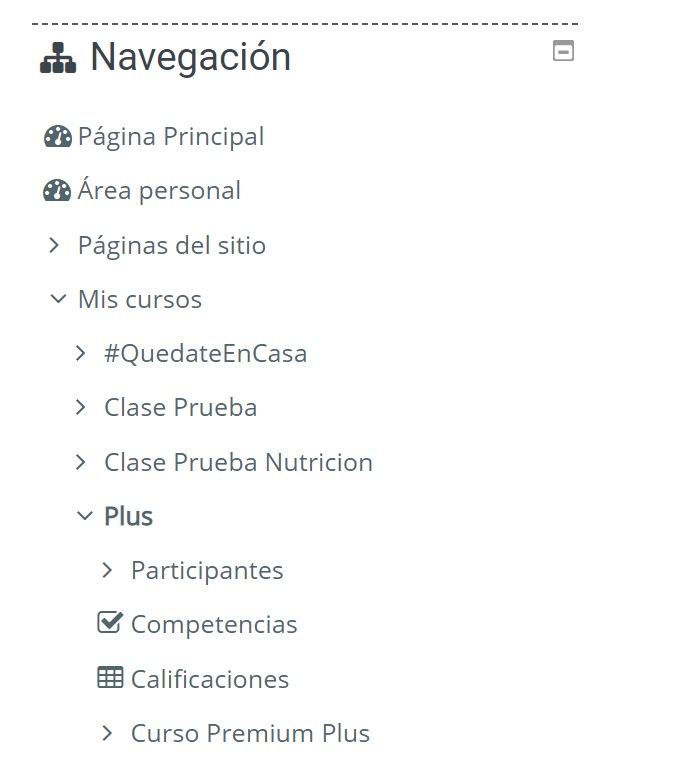
Figura 5. Bloque de Navegación en el margen izquierdo.
Administración (figura 6): Desde este bloque puedes acceder al detalle de calificaciones que has recibido en cada módulo y hacer cambios a tu perfil personal.
Al ingresar a Calificaciones verás una grilla detallada con tus calificaciones para cada actividad que hayas realizado. De esta manera podrás verificar tu progreso y monitorear tu avance en el curso.

Figura 6. Bloque de Administración en el margen izquierdo.
En el margen izquierdo encontrarás el bloque de Avisos recientes (Figura 7):
Bloque de novedades: En este bloque verás una lista de los últimos mensajes subidos al foro de novedades. Estos mensajes son importantes ya que anuncian novedades de las residencias, nuevos recursos en el campus, etc.
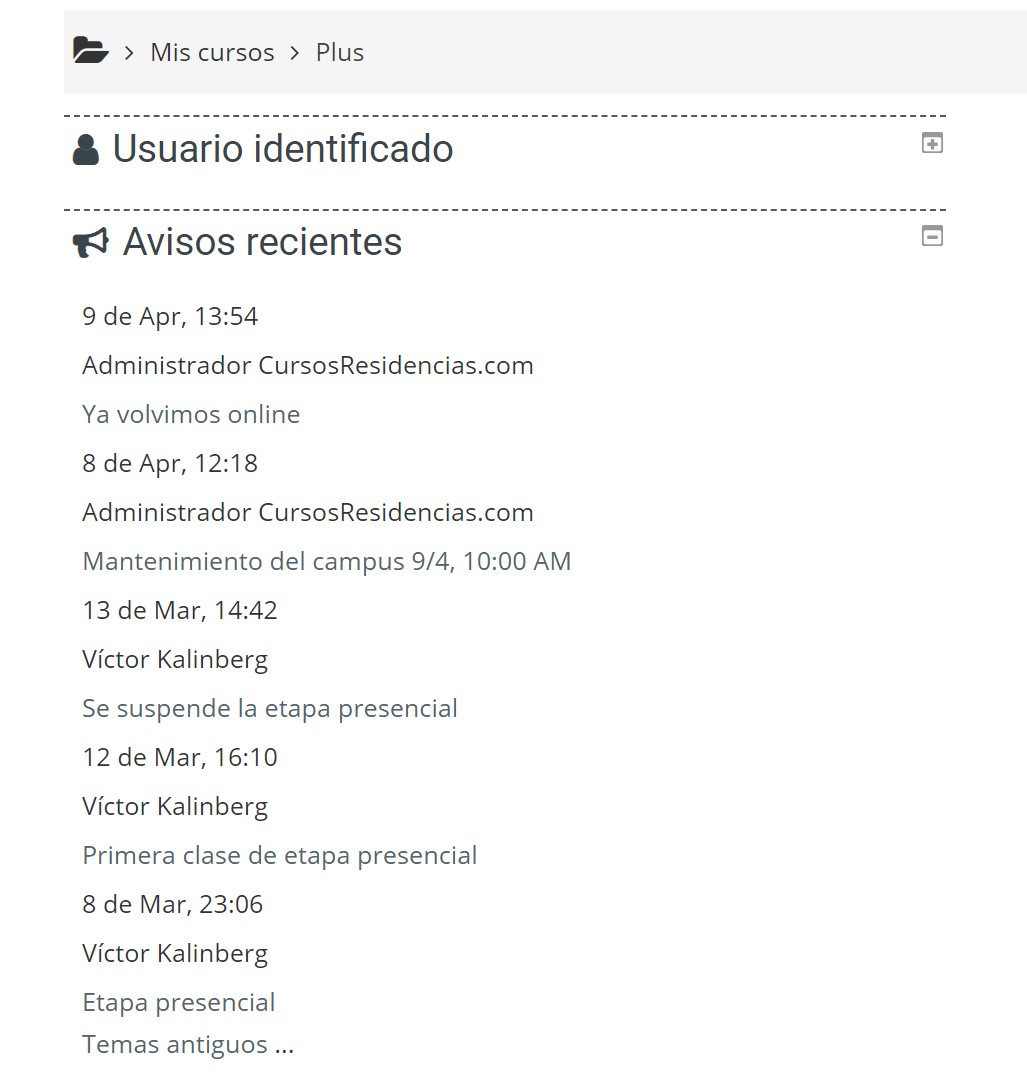 Figura 7. Bloque de avisos recientes
Figura 7. Bloque de avisos recientes
Todos los bloques laterales pueden llevarse a formato de pestañas con sólo hacer clic en el ícono que se encuentra en la margen derecha del título. Esto moverá los bloques a la margen izquierda y se mantendrán las pestañas visibles aún cuando se deslice la pantalla hacia arriba y abajo. Para regresarlos al formato de bloque y verlos nuevamente en la columna de la derecha, haz clic en el mismo ícono dentro de la pestaña. Esta funcionalidad te permitirá ajustar la apariencia del Campus y el uso de recursos y herramientas según tu propia comodidad.

